Kung kauban ka sa mga tag-iya sa mga aksesorya sa Apple nga Magic Keyboard, Magic Mouse o Magic Trackpad, unya pagmaalamon. Tungod kay kini nga accessory wireless, siyempre gikinahanglan nga i-charge kini matag karon ug unya. Apan atong atubangon kini, ang pagpakita sa status sa baterya sulod sa macOS dili sayon. Aron matan-aw ang kahimtang sa Magic Keyboard, kinahanglan kang moadto sa seksyon sa Keyboard sa System Preferences, sa Mouse nga seksyon alang sa Magic Mouse, ug sa Trackpad nga seksyon alang sa Magic Trackpad. Kadaghanan sa mga tiggamit niini nga accessory lagmit nga wala magsusi sa status sa baterya sa Magic accessory sa ingon nga dili kinahanglan nga komplikado nga paagi ug maghulat lang sa ubos nga pasidaan sa baterya nga makita.
Apan, sa diha nga ang usa ka pahibalo makita nga ang baterya halos walay sulod, kini ulahi na kaayo. Sa kini nga kaso, kinahanglan nimo nga dali nga makit-an ang usa ka Lightning cable ug ikonektar ang accessory sa pag-charge, kung dili kini ma-discharge dayon sa pipila ka minuto. Mahimong komplikado kini sa sitwasyon, pananglitan, kung kinahanglan nimo nga buhaton dayon ang usa ka butang sa imong Mac o MacBook, apan kinahanglan nimo pangitaon ang usa ka charging cable. Sa laktod ug yano, siguradong mapuslanon nga adunay usa ka kinatibuk-ang pagtan-aw sa porsyento sa baterya nga nahabilin sa konektado nga Magic accessory sa sulod sa macOS. Kung kanunay ka nga adunay ingon nga kasayuran sa imong mga mata, makabaton ka usa ka kinatibuk-ang pagtan-aw sa kahimtang sa baterya ug mahimo nimong mahibal-an ang imong kaugalingon kung kanus-a magsugod sa pag-charge sa mga aksesorya. Bisan pa, sa klasikal, sulod sa macOS, ang kahimtang sa baterya sa MacBook lamang ang mahimong ipakita sa taas nga bar ug wala nay lain. Apan unsa man kung sultihan ko ikaw nga adunay usa ka aplikasyon nga mahimong magpakita sa kahimtang sa baterya sa mga aksesorya sa Magic ug usab, pananglitan, AirPods?

Ang aplikasyon sa iStat Menus mahimong magpakita dili lamang sa kasayuran bahin sa accessory nga baterya
Isulti nako sa sinugdanan nga, sa kasubo, wala’y aplikasyon nga klaro nga nag-atiman sa pagpakita sa kahimtang sa baterya sa mga aksesorya sa Magic sa taas nga bar. Kini nga function bahin sa usa ka komplikado nga aplikasyon nga nagtanyag labi pa, nga sa tinuud dili kaayo hinungdanon. Aron dili kita maglakaw libot sa init nga kagubot, atong mahanduraw ang aplikasyon mismo - kini mahitungod Mga Menu sa iStat. Ang kini nga aplikasyon magamit sa dugay nga panahon ug mahimo’g makadugang usa ka icon sa taas nga bar sa imong macOS device nga adunay usa ka kinatibuk-ang pagtan-aw sa tanan nga imong mahunahuna. Salamat sa iStat Menus, mahimo nimong ipakita, pananglitan, ang kasayuran bahin sa paggamit sa processor, graphics card, mga disk o memorya sa RAM, mahimo usab nimo ipakita ang mga temperatura sa indibidwal nga hardware, adunay usab kasayuran bahin sa panahon, mga setting sa tulin sa fan ug , katapusan apan dili labing gamay, ang kapilian sa pagpakita sa mga baterya alang sa mga aksesorya nga konektado sa Mac o MacBook - i.e. Magic Keyboard, Magic Mouse, Magic Trackpad o bisan ang AirPods.
Giunsa pagpakita ang kasayuran sa baterya sa Magic Keyboard, Mouse o Trackpad sa taas nga bar sa Mac
Kung na-download na nimo ang aplikasyon sa iStat Menus, ang kinahanglan nimong buhaton mao ang pagbalhin niini gamit ang Finder sa folder sa Mga Aplikasyon, diin dali nimo mapadagan ang aplikasyon. Pagkahuman sa pagsugod, ang pipila nga gitakda nang daan nga mga icon makita sa taas nga bar, nga siyempre mahimo nimong usbon. Kung gusto nimo tan-awon impormasyon lamang mahitungod sa mga baterya sa indibidwal nga mga accessories, mao nga mobalhin sa aplikasyon ug sa wala nga bahin kuhaa ang tsek sa tanan nga mga kapilian gawas sa Baterya / Gahum. Kung gusto nimo i-edit order indibidwal nga mga icon, o kung gusto nimo sa bar pagdugang og impormasyon mahitungod sa baterya sa laing device, busa adto niini nga seksyon lihok ug dayon ang mga bloke sa impormasyon sa baterya lihok pataas i.e. sa ibabaw nga bar. Mahimo nimong usbon ako sa taas gihapon pagpakita sa indibidwal nga mga icon.
Panapos
Sama sa nahisgutan na nako, ang iStat Menus mahimo’g magpakita labi pa, nga mahimo nimong namatikdan pagkahuman sa pagsugod sa aplikasyon mismo. Kung gusto nimo ang aplikasyon, mahimo ka usab adunay uban pang kasayuran bahin sa sistema nga gipakita - girekomenda ko nga moagi ka sa mga indibidwal nga kategorya. Ang aplikasyon sa iStat Menus magamit nga libre sa 14 nga mga adlaw, pagkahuman kinahanglan nimo nga mopalit usa ka lisensya alang sa $ 14,5 (sa daghang mga lisensya nga imong gipalit, mas ubos ang presyo). Ang pag-upgrade sa aplikasyon sa iStat Menus, nga mahitabo matag tuig sa pag-abot sa usa ka bag-ong bersyon sa macOS, siyempre mas barato pagkahuman niana. Kasamtangang nagkantidad kini mga $12, ug usab, kung daghang mga lisensya ang imong gipalit, mas mubu ang presyo.
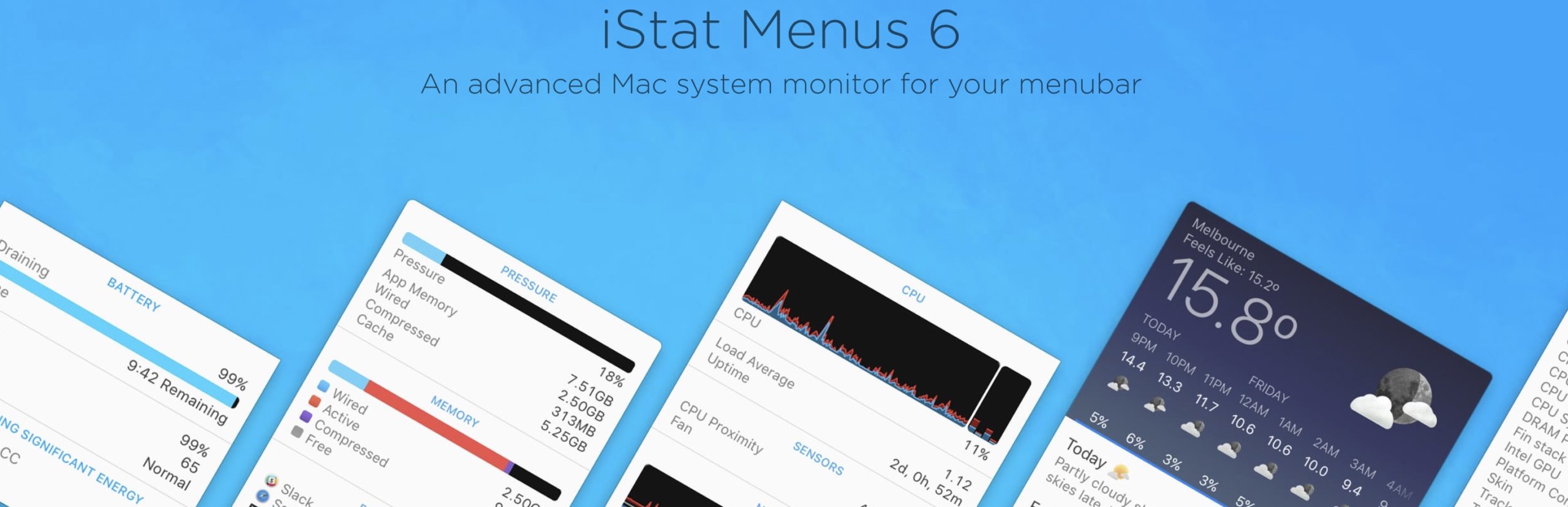
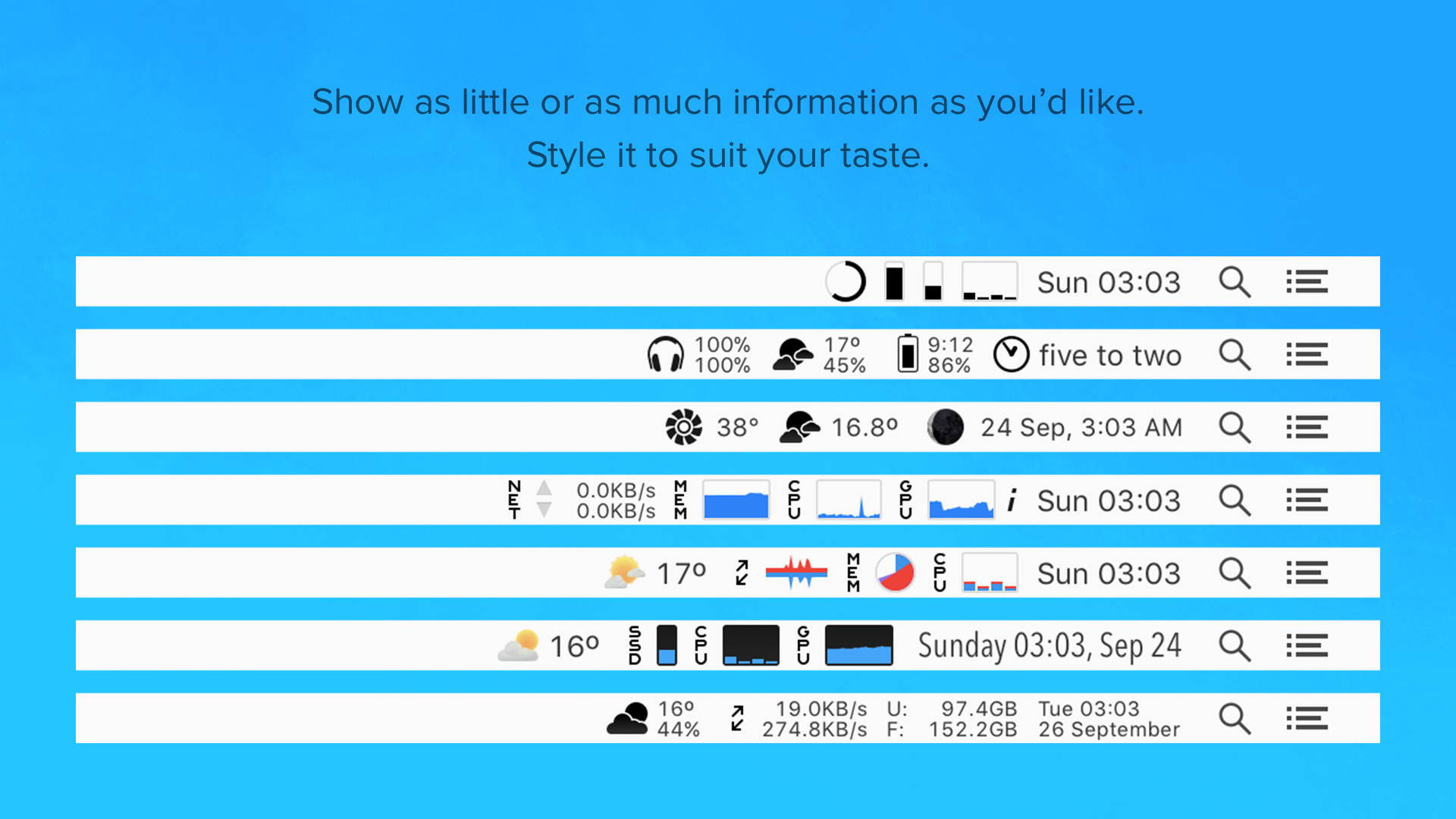
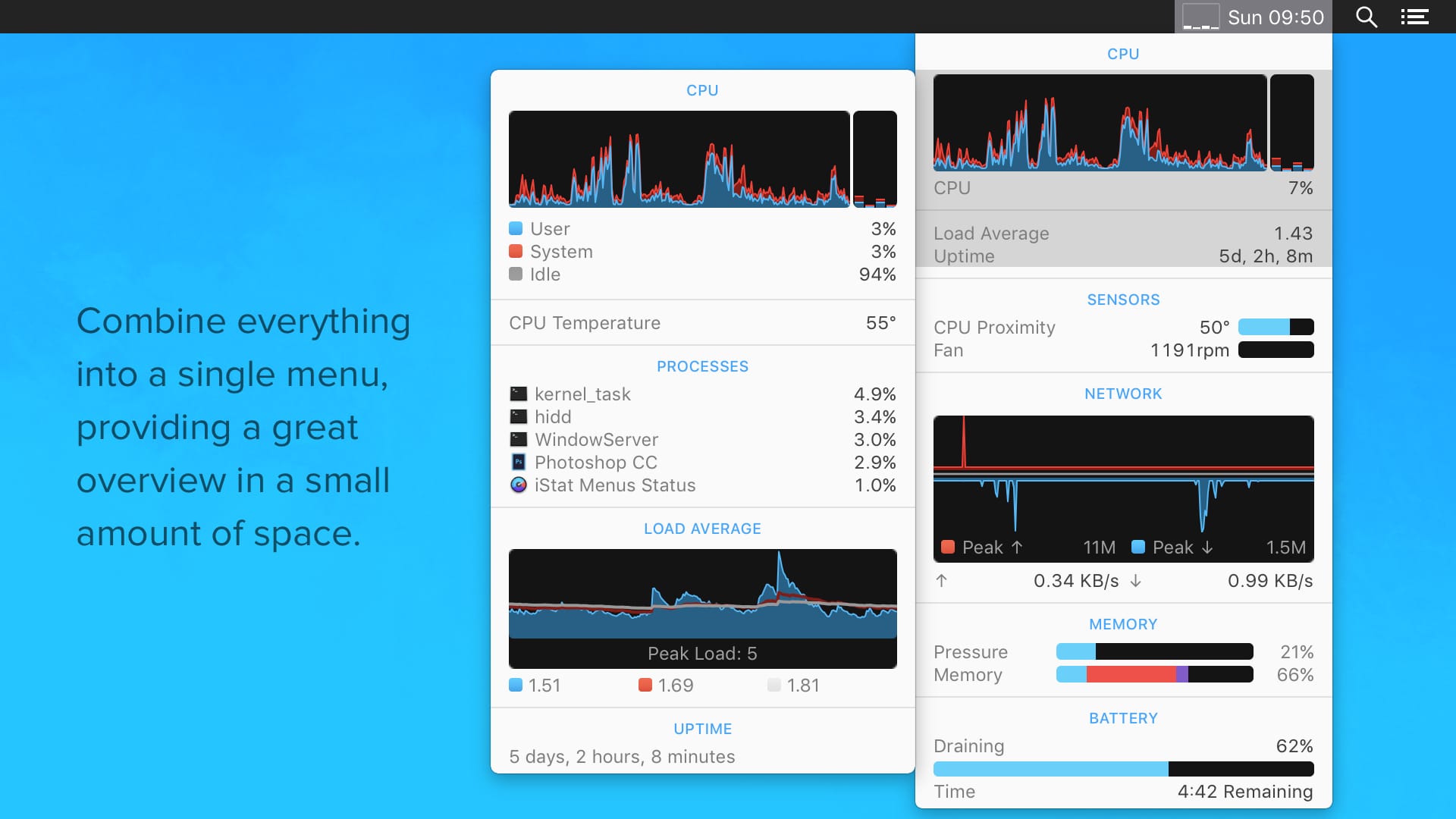
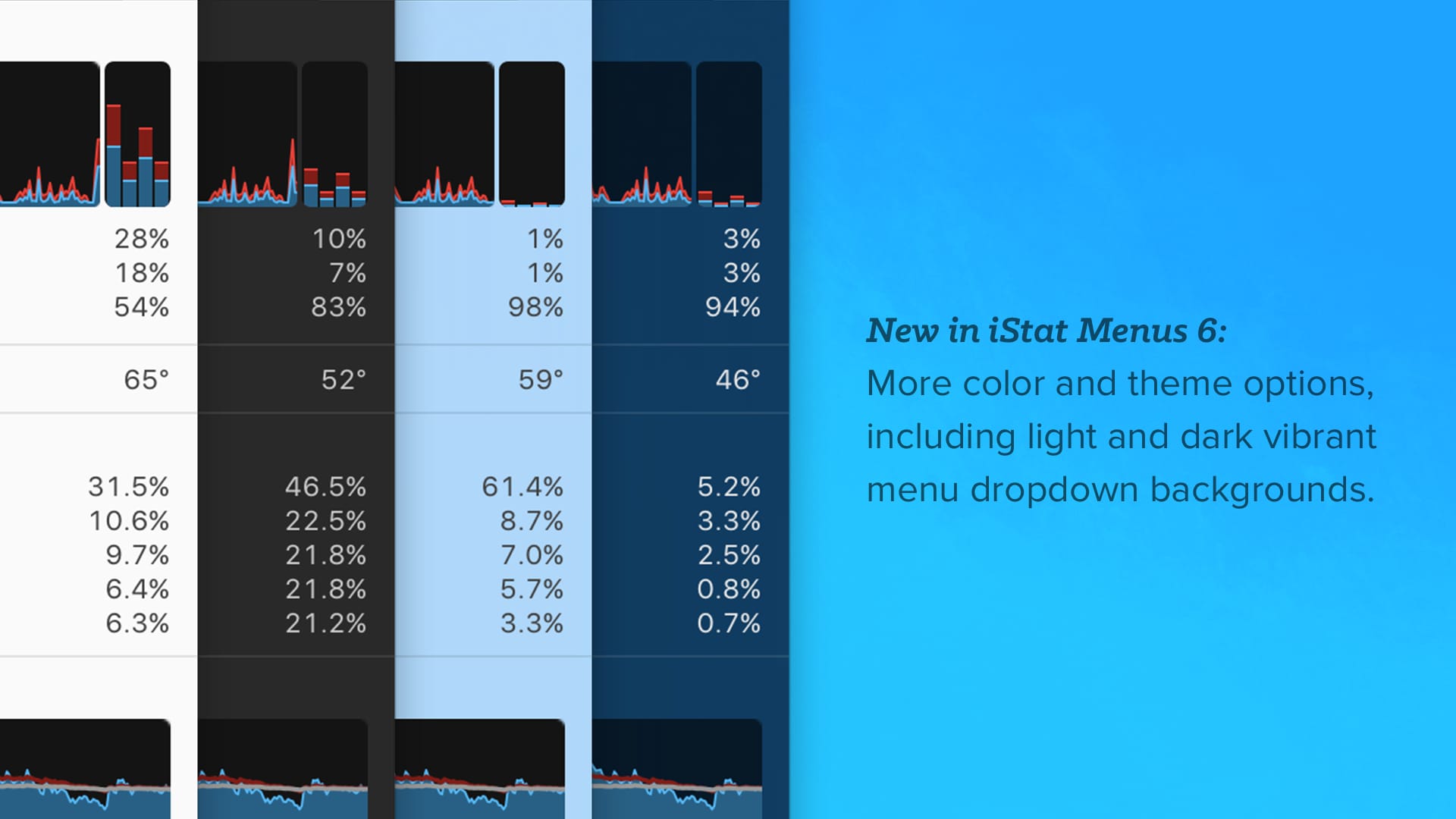
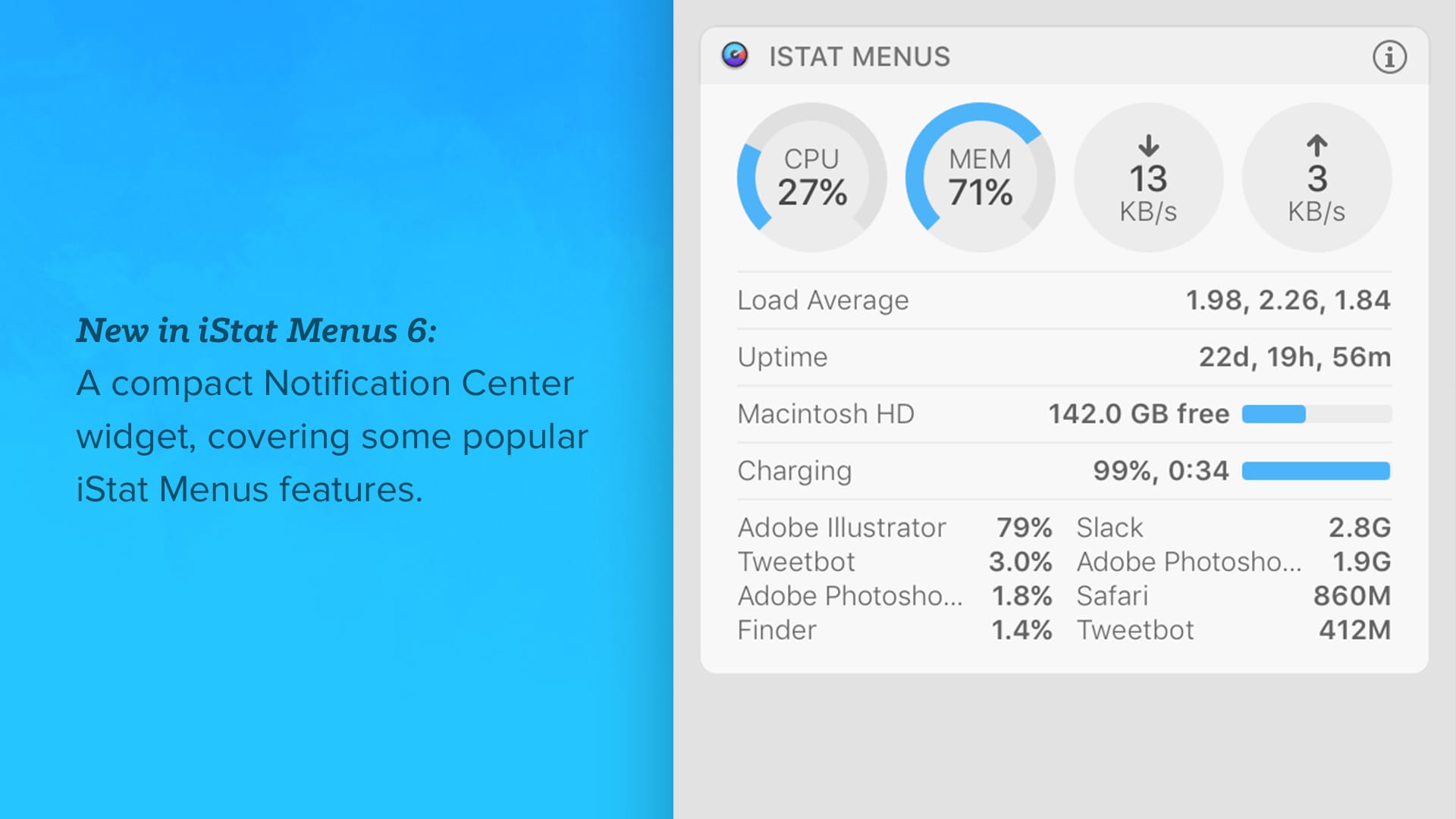
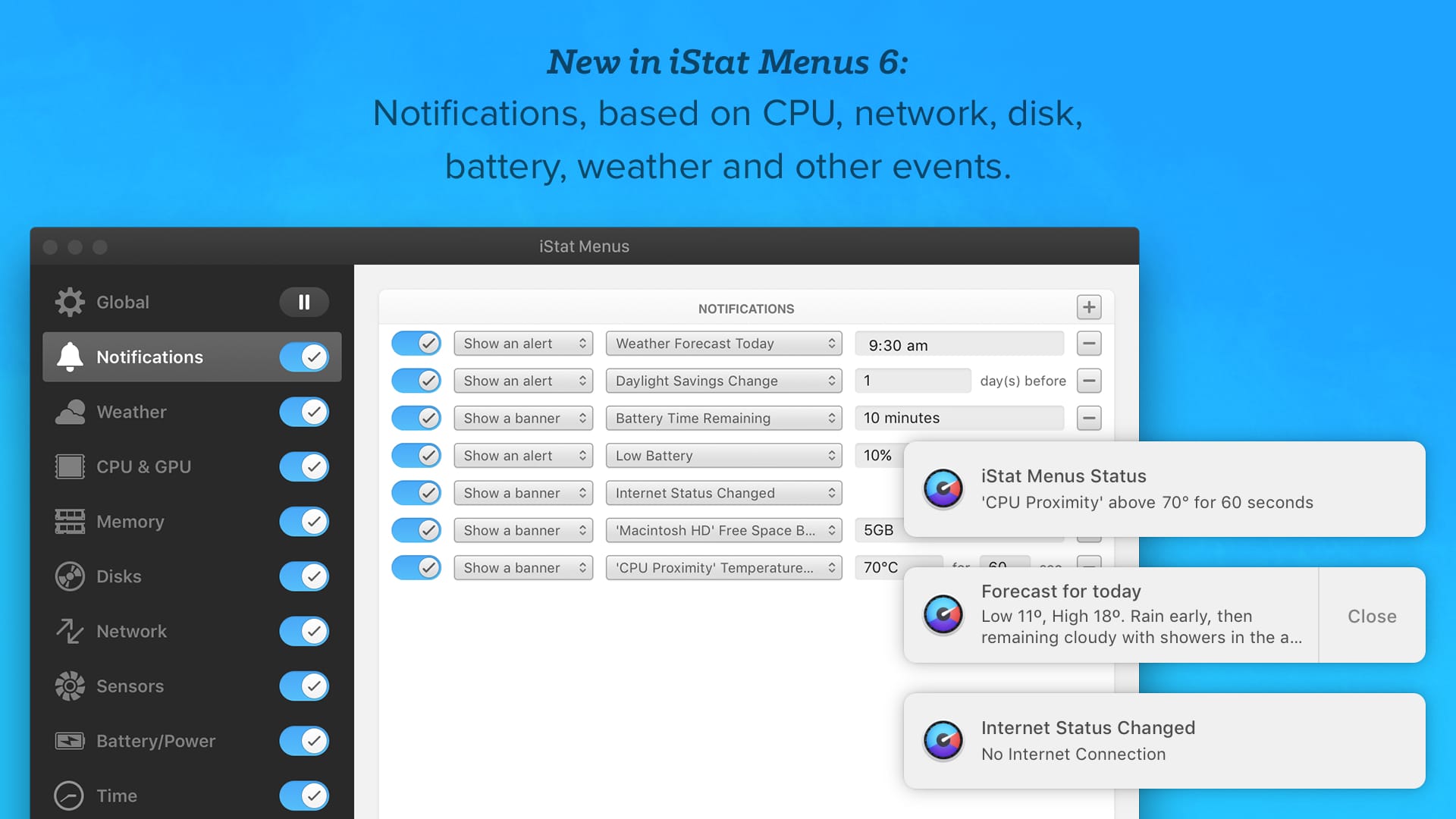
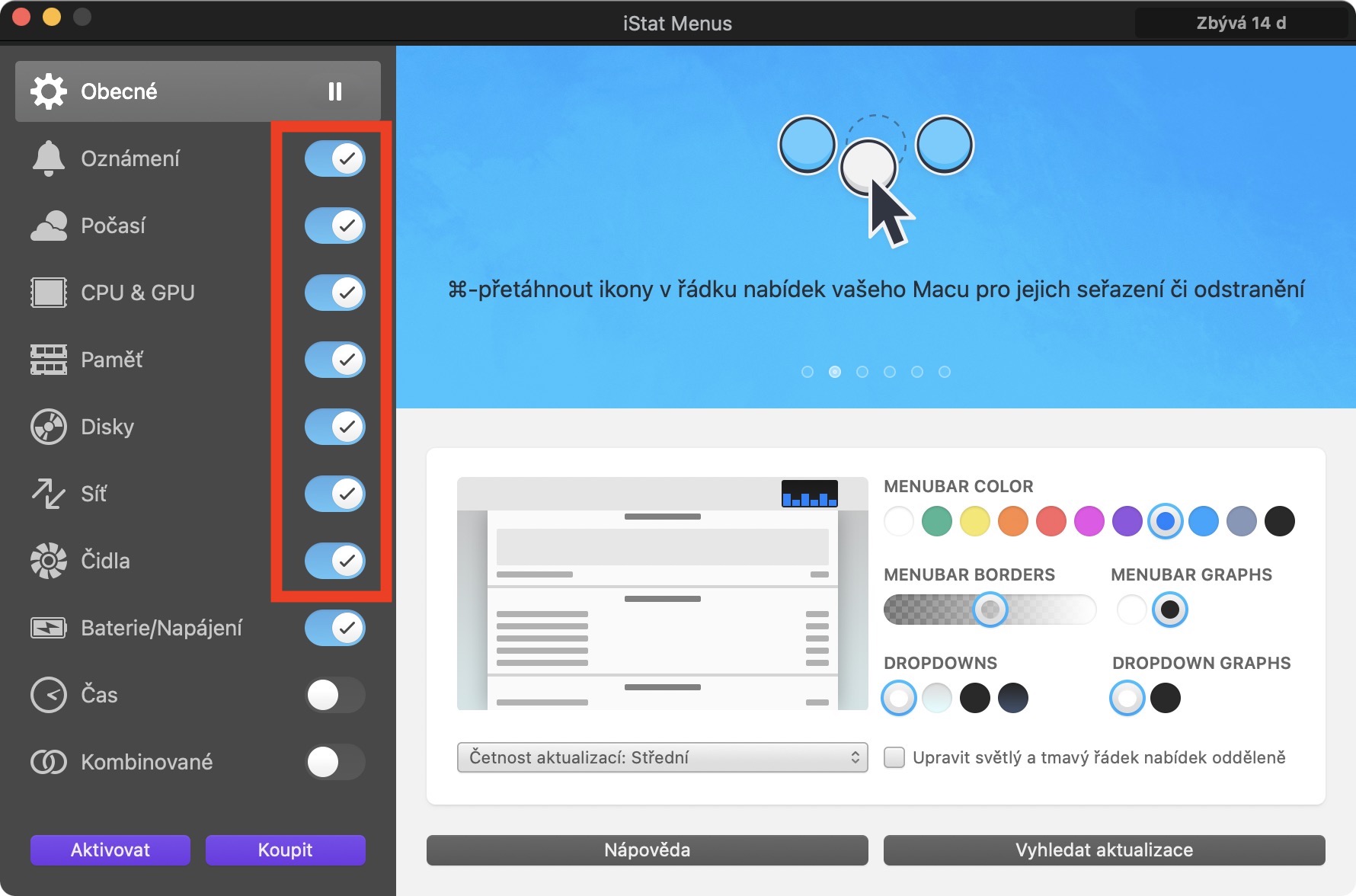
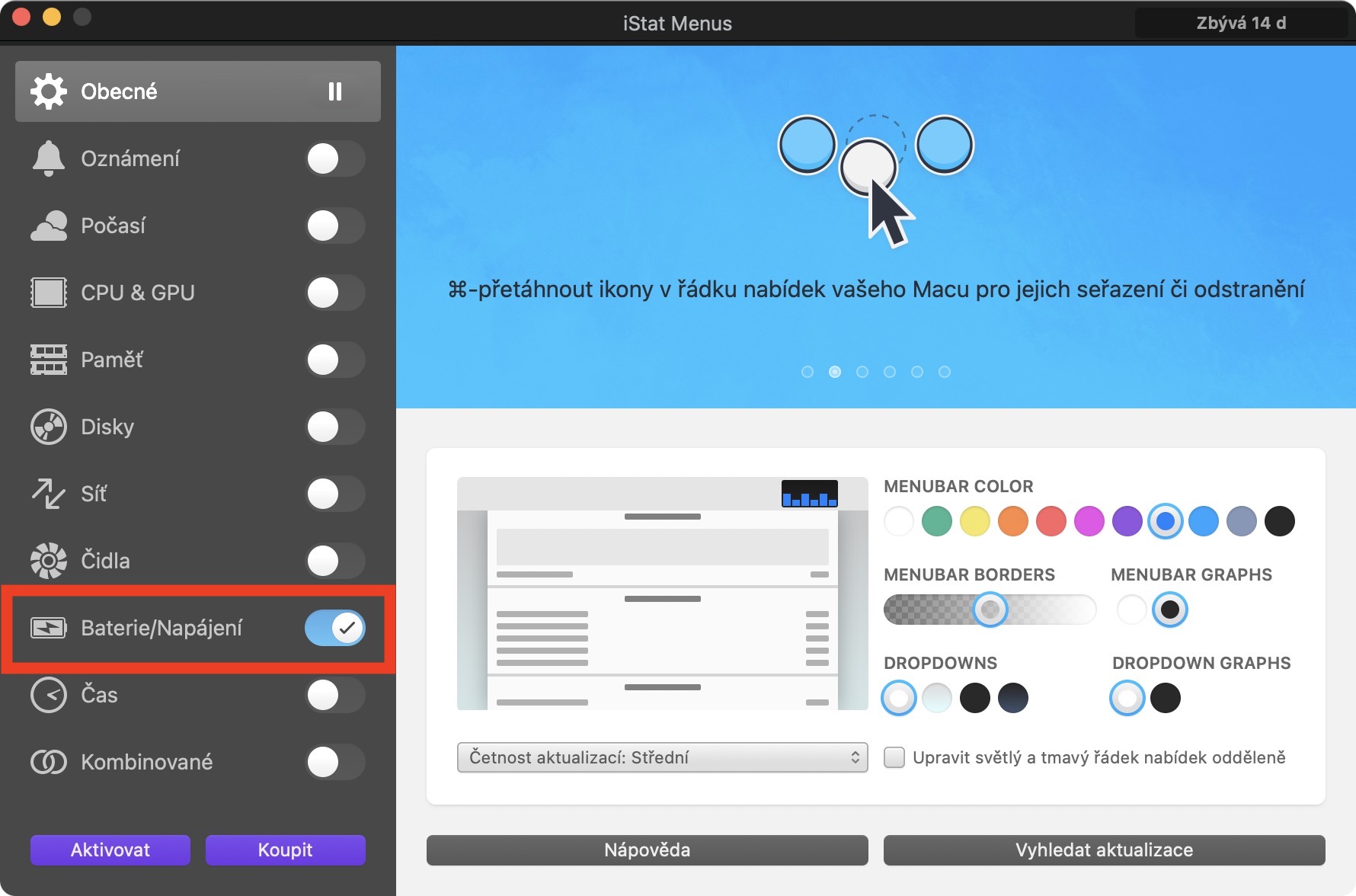

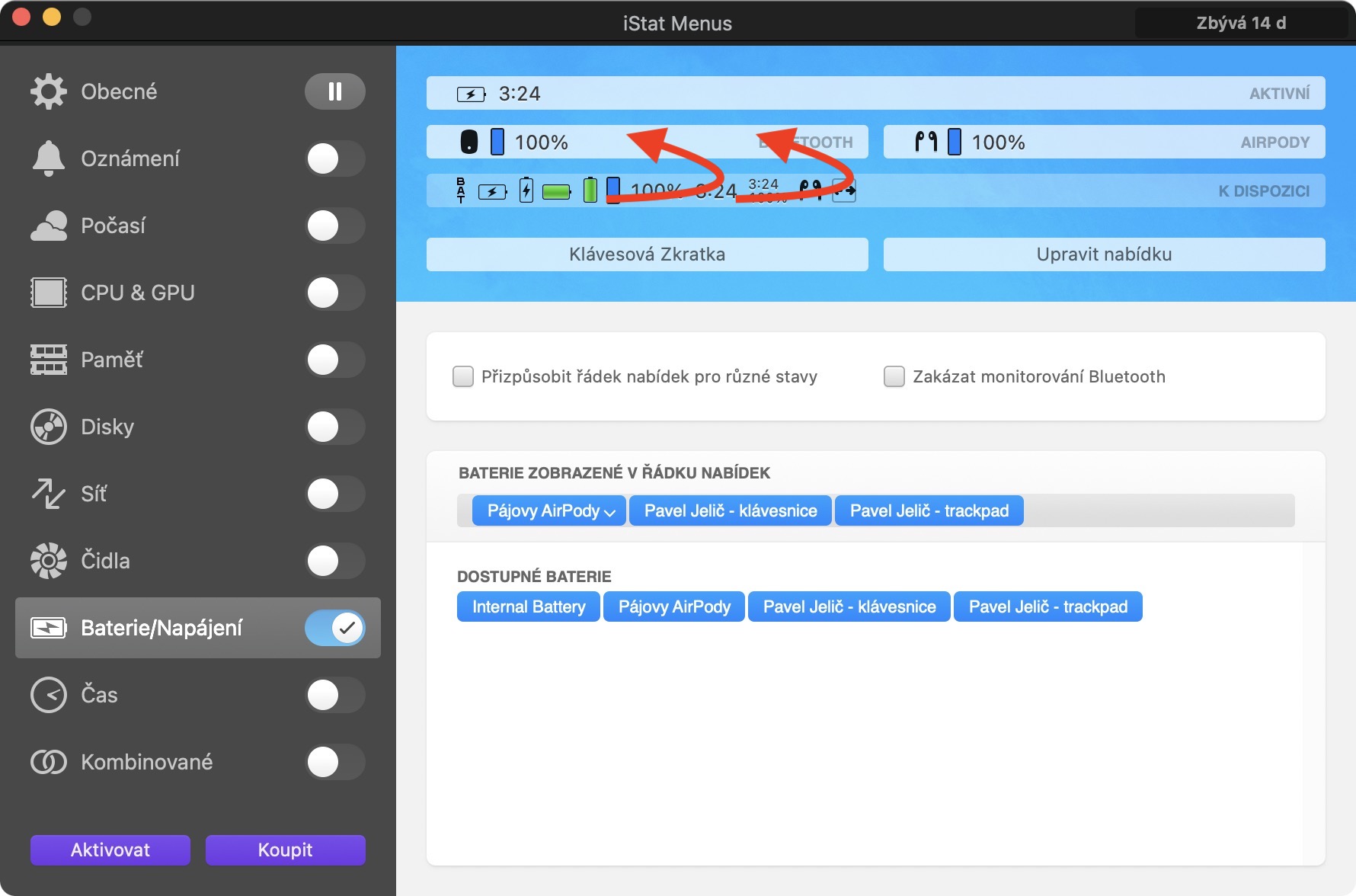
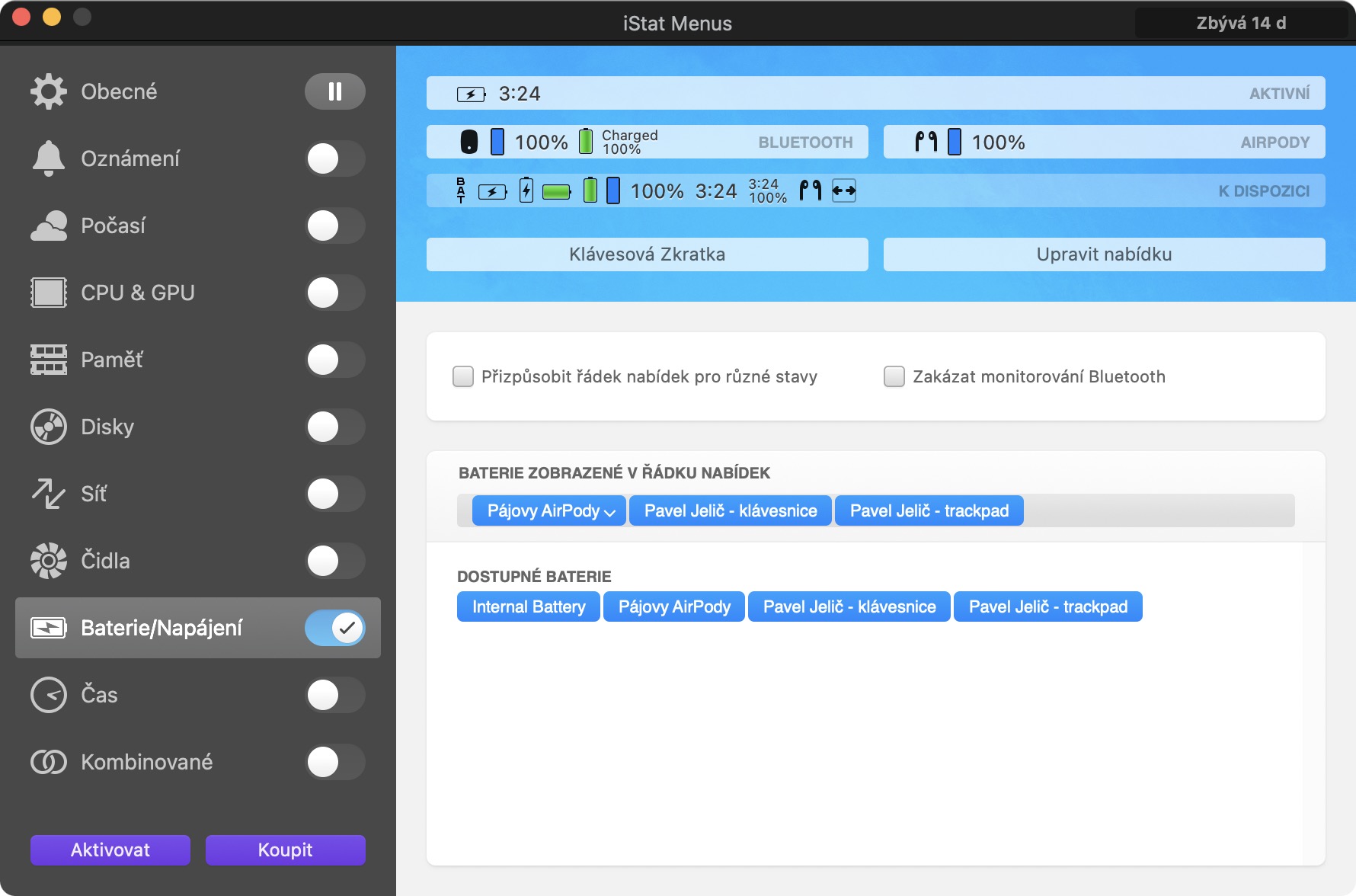
Salamat sa tip. Maayo kaayo kini!